![]()
Disponible uniquement pour
Les autorisations globales contrôlent l'accès des utilisateurs aux opérations et informations au niveau de l'entreprise. Seul l'administrateur Entreprise ou un autre utilisateur disposant de droits d'administrateur peut accorder des autorisations globales aux utilisateurs. L'utilisateur qui crée le compte Enterprise devient le premier administrateur du compte et reçoit l'autorisation globale Administrateur Enterprise.
Les autorisations globales déterminent l'accès (et le contrôle) au compte de l'entreprise pour des utilisateurs spécifiques. Ces autorisations s'adressent aux utilisateurs qui doivent avoir un certain contrôle sur le compte d'entreprise et ne sont pas destinées aux utilisateurs non administratifs. En règle générale, ce que les utilisateurs non administratifs peuvent faire à un document est déterminé par les propriétés des projets et des systèmes d'autorisation.
Pour configurer rapidement votre compte d'entreprise à l'aide des paramètres par défaut fournis par OnShape, consultez Débuter en tant qu'administrateur d'entreprise.
Pour accéder à vos paramètres d'autorisations globales dans Onshape, cliquez sur l'icône utilisateur de votre compte (![]() ) dans le coin supérieur droit de votre fenêtre Onshape. Cela ouvre un menu déroulant. Cliquez sur Paramètres de l'entreprise/de la classe ou de l'entreprise.
) dans le coin supérieur droit de votre fenêtre Onshape. Cela ouvre un menu déroulant. Cliquez sur Paramètres de l'entreprise/de la classe ou de l'entreprise.
Cliquez sur Autorisations globales dans la liste sur le côté gauche de la page :
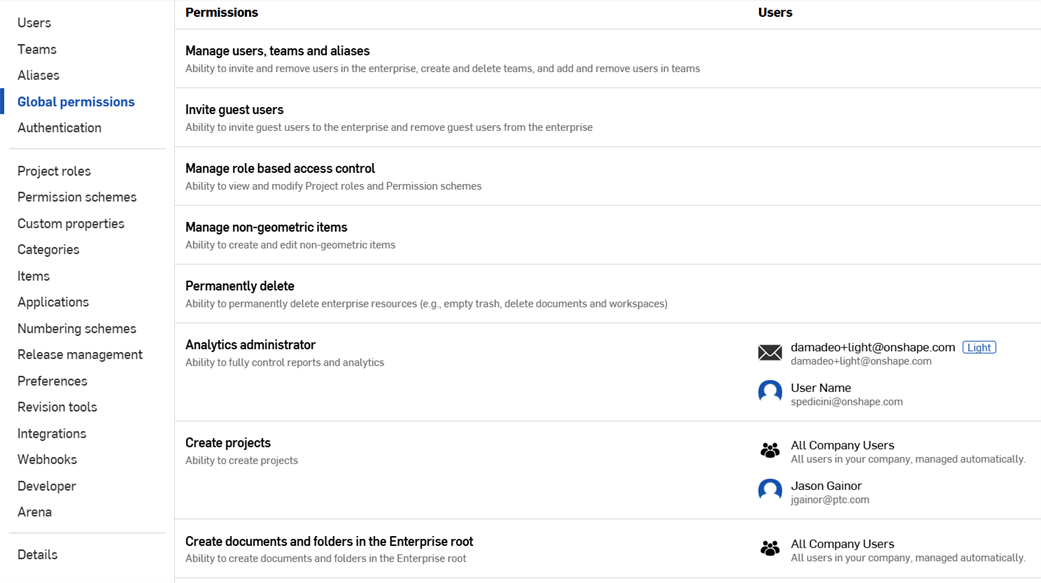
Attribuer des autorisations globales
Les autorisations globales ne sont pas attachées à une ressource particulière (par exemple un document), mais elles s'appliquent généralement à certaines opérations (comme l'ajout et la suppression d'utilisateurs).
- Sélectionnez Paramètres d'entreprise dans le menu Utilisateur.
Avec le Utilisateurs onglet sélectionné sur la gauche, notez que tous les utilisateurs que vous aviez dans votre abonnement Professional sont toujours présents. Si vous n'effectuez pas de mise à niveau depuis un abonnement Professional avec des utilisateurs, voir Paramètres Company/Classe/Enterprise - Utilisateurs pour obtenir des instructions sur l'ajout d'utilisateurs.
- Sélectionnez Autorisations globales dans le volet de menu gauche.
- Cliquez avec le bouton droit sur une autorisation globale et sélectionnez Gérer les utilisateurs.
- Dans la boîte de dialogue, sélectionnez les adresses e-mail des utilisateurs que vous souhaitez associer à ces autorisations particulières et cliquez sur Ajouter. Vous pouvez également sélectionner des équipes d'utilisateurs lorsque vous avez configuré des équipes.
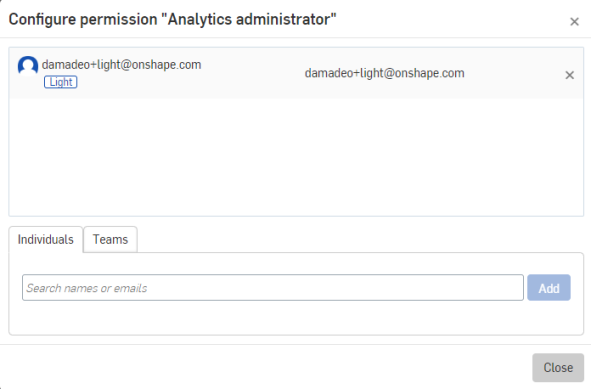
Les autorisations globales sont les suivantes :
- Administrateur d'entreprise - Accorde aux utilisateurs affectés à cette autorisation globale le contrôle total et l'autorisation totale sur toutes les ressources de l'entreprise. Les utilisateurs disposant de cette autorisation globale verront les onglets suivants lors de l'accès aux Paramètres d'entreprise : Utilisateurs, Équipes, Autorisations globales, Authentification, Rôles de projet, Systèmes d'autorisation, Propriétés personnalisées, Préférences et Détails.
- Gérez les utilisateurs, les équipes et les alias - Permet aux utilisateurs auxquels cette autorisation globale est attribuée d'ajouter et de supprimer des utilisateurs du compte d'entreprise, ainsi que de consulter et de modifier les équipes. Les utilisateurs disposant de cette autorisation globale verront les onglets suivants lorsqu'ils accèderont aux paramètres d'entreprise : Utilisateurs, détails et équipes. Permet également de transformer les membres de l'entreprise en utilisateurs invités et les utilisateurs invités en membres de l'entreprise.
- Inviter des utilisateurs invités - Permet aux utilisateurs auxquels cette autorisation globale est attribuée d'ajouter et de supprimer des utilisateurs invités dans l'entreprise. Cela ne permet toutefois pas de transformer les membres de l'entreprise en invités ou les invités en membres de l'entreprise. Pour plus d'informations sur les utilisateurs invités, voir Paramètres Company/Classe/Enterprise - Utilisateurs.
- Gérer le contrôle d'accès basé sur les rôles - Permet aux utilisateurs affectés à cette autorisation globale d'afficher et de modifier les rôles de projet et les systèmes d'autorisation. Les utilisateurs disposant de cette autorisation globale verront les onglets suivants lors de l'accès aux paramètres d'entreprise : Utilisateurs et Détails
- Supprimer définitivement - Permet aux utilisateurs affectés à cette autorisation globale de supprimer définitivement toutes les ressources placées dans la corbeille. Les utilisateurs disposant de cette autorisation globale verront les onglets suivants lors de l'accès aux paramètres Enterprise, Utilisateurs et Détails
- Administrateur des analyses - Permet aux utilisateurs affectés à cette autorisation globale de contrôler entièrement les rapports et les analyses, y compris la création de rapports et le partage de ces rapports avec d'autres utilisateurs.
- Créer des projets - Permet aux utilisateurs affectés à cette autorisation globale de créer des projets ; l'équipe Tous les utilisateurs de l'entreprise est automatiquement affectée à cette autorisation globale. Ajoutez et supprimez des utilisateurs (même des invités) et des équipes comme vous le souhaitez.
- Création de documents et de dossiers à la racine de l'entreprise - Permet aux utilisateurs de l'entreprise de créer des documents et des dossiers dans le filtre de compte de l'entreprise sur la page Documents depuis leur compte d'entreprise.
- Créer des releases - Permet aux utilisateurs affectés à cette autorisation globale de créer des candidats à la release. Les utilisateurs par défaut attribués à cette autorisation globale sont l'équipe Tous les utilisateurs de l'entreprise. Les administrateurs d'entreprise peuvent modifier cette autorisation.
- Création de tâches - Permet aux utilisateurs auxquels cette autorisation globale est attribuée de créer des tâches.
- Approbation des versions - Permet aux utilisateurs affectés à cette autorisation globale d'approuver ou de rejeter les candidats à la release et d'être répertoriés dans le champ Approbateur de l'écran des candidats à la release. Vous pouvez ajouter des utilisateurs Invités à cette autorisation globale.
- Autoriser l'accès à l'App Store - Permet aux utilisateurs auxquels cette autorisation globale est attribuée de se connecter à l'App Store et de s'abonner à des applications.
- Autoriser l'accès aux documents publics - Autoriser les utilisateurs de l'entreprise à afficher, ouvrir et copier des documents publics depuis leur compte d'entreprise.
- Gérer les éléments non géométriques - Permet aux personnes ou aux équipes de créer, modifier et supprimer des éléments non géométriques, qui sont des éléments pouvant être insérés dans la nomenclature (BOM). Sélectionnez l'onglet Personnes ou Équipes, puis cliquez sur le champ de recherche, où une liste déroulante d'individus ou d'équipes s'affiche. Ajoutez autant de personnes ou d'équipes que vous souhaitez, puis cliquez sur le bouton Ajouter. Les personnes et les équipes sont ajoutées au champ de liste en haut de la boîte de dialogue. Les administrateurs peuvent également supprimer des personnes ou des équipes de la liste des autorisations en cliquant sur l'icône x située à droite du nom de la personnes ou de l'équipe.
- Gérer les flux de travail - Permet à l'utilisateur de publier et de déboguer des flux de travail personnalisés. Pour plus d'informations sur la création et la publication de flux de publication personnalisés, voir Création d'un flux de production personnalisé.
- Activer le partage de liens - Permet aux utilisateurs auxquels cette autorisation globale est attribuée de partager des documents via un lien anonyme avec des personnes extérieures à l'entreprise et à Onshape. Ces liens fournissent un accès en lecture seule au document partagé. Lorsqu'un utilisateur est associé à cette autorisation globale, il dispose d'une option supplémentaire dans la boîte de dialogue Partager. Pour plus d'informations, voir Partager des documents
- Transférer les documents en dehors de l'entreprise - Transférer la propriété d'un document en dehors de l'entreprise. Accordé à un utilisateur ou à une équipe dans le but de transférer un ou plusieurs de leurs documents hors de l'entreprise (à une autre personne, une autre société ou une autre entreprise).
- Synchroniser avec Arena - Cette option n'est disponible que si la connexion Onshape Arena est activée dans Arène paramètres. Ce paramètre permet aux utilisateurs d'Onshape de se synchroniser avec Arena. Voir La connexion à l'Onshape Arena et Synchroniser avec Arena pour plus d'informations.
- Gestion des métadonnées de contenu standard - Tous les utilisateurs ayant le statut d'administrateur ont la possibilité de modifier les propriétés des métadonnées de contenu standard. Cette autorisation globale permet aux utilisateurs (individus ou équipes) sans statut d'administrateur de modifier les propriétés des métadonnées de contenu standard.
- Autorisations de protection de l'espace de travail - Permet de définir des contrôles de protection de l'espace de travail.
- Importer des fichiers - Les administrateurs peuvent restreindre la capacité d'un utilisateur à importer des fichiers dans Onshape. Par défaut, tous les utilisateurs de l'entreprise peuvent importer des fichiers, mais les administrateurs peuvent supprimer l'autorisation Tous les utilisateurs de l'offre Entreprise et ajouter à la place une autorisation pour les personnes ou les équipes. Cela inclut toutes les options d'importation de la page d'accueil d'Onshape et de toutes les fonctionnalités d'un document.
- Utiliser les outils de révision - Permet de réinitialiser le type de numéro de pièce pour les objets publiés sur la page Outils de révision.
- Exporter les fichiers - Les administrateurs peuvent empêcher un utilisateur d'exporter des données depuis Onshape. Par défaut, tous les utilisateurs de l'entreprise peuvent exporter des fichiers. Les administrateurs peuvent supprimer les autorisations d'exportation accordées à l'équipe Tous les utilisateurs de l'entreprise et accorder des autorisations d'exportation à des personnes ou à d'autres équipes. Dans la boîte de dialogue Partager, une autorisation d'exportation est requise pour activer les autorisations Exporter et Lier le document ainsi que l'option Autoriser l'exportation depuis le lien dans l'onglet Lier le partage.
Lors de la suppression d'un espace de travail, une boîte de dialogue d'avertissement s'affiche et l'action, si elle est effectuée, ne peut pas être annulée. S'il existe des versions sur la branche, la branche est conservée et vous pourrez créer un nouvel espace de travail à partir de n'importe quelle version de cette branche.
Autorisations globales pour les utilisateurs avec profil restreint
Les autorisations globales qui peuvent être accordées à un utilisateur avec profil restreint sont les suivantes :
-
Gérer les utilisateurs, les équipes et les alias
-
Ajouter des invités
-
Gérer le contrôle d'accès basé sur les rôles
-
Administrateur des analyses
-
Créer des tâches
-
Autoriser l'accès aux documents publics
-
Utiliser les outils de révision
Les autorisations globales qui ne peuvent pas être accordées à un utilisateur avec profil restreint sont les suivantes :
-
Administrateur Enterprise
-
Gérer les éléments non géométriques
-
Transférer des documents hors d'Enterprise
Les autorisations restantes n'ont aucune incidence sur les utilisateurs avec profil restreint car ils ne peuvent pas créer, modifier ou supprimer des données.
Pour plus d'informations, reportez-vous à la section Premiers pas en tant qu'utilisateur avec profil restreint.
Les utilisateurs qui ne sont pas associés à des autorisations globales ne voient que l'onglet Utilisateurs et l'onglet Détails lors de l'accès aux Paramètres d'entreprise.